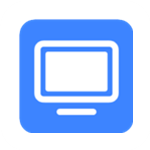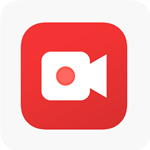Trình chuyển đổi video AI
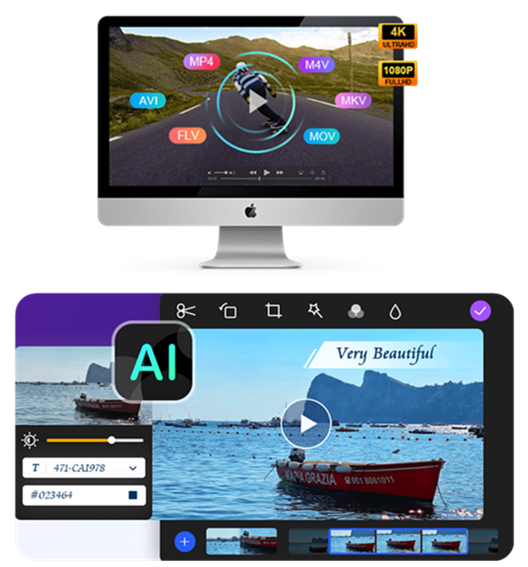
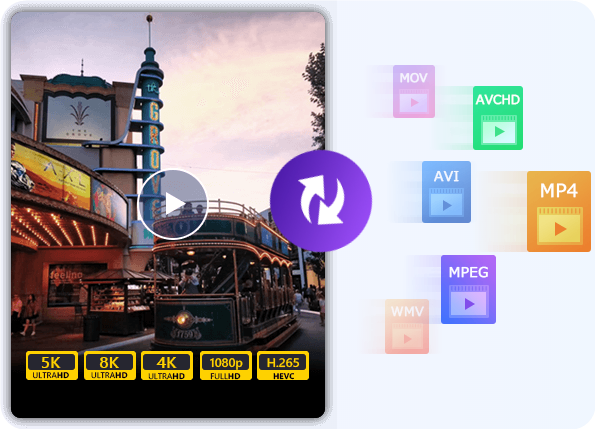
Dễ dàng chuyển đổi bất kỳ video nào một cách đơn giản
- Phần mềm này sử dụng công nghệ mã hóa video đỉnh cao dựa trên cấp độ card đồ họa, đảm bảo chất lượng hình ảnh tốt nhất. Nó cũng có công nghệ tăng cường video tích hợp để duy trì hoặc cải thiện chất lượng ban đầu. Với sự hỗ trợ cho tất cả các định dạng mã hóa, bao gồm H.265/HEVC, H.264, Xvid, VP8, VP9, v.v., nó có thể chuyển đổi video và âm thanh sang hơn 1.000 định dạng như MP4, AVI, MOV, WMV, MP3, FLAC , WMA và những người khác. Cho dù bạn cần chuyển đổi 4K sang 1080p, HD sang HD hay bất kỳ định dạng 4K nào khác, phần mềm này là lựa chọn lý tưởng của bạn. Nó hỗ trợ chuyển đổi từ HD sang 8K và cung cấp tính năng chuyển đổi hàng loạt để xử lý đồng thời nhiều tệp một cách dễ dàng.
Tăng tốc phần cứng tối ưu
Phần mềm của chúng tôi sử dụng công nghệ tiên tiến để đảm bảo chuyển đổi video nhanh trong khi vẫn duy trì chất lượng hình ảnh và âm thanh tuyệt vời. Với sự kết hợp của công nghệ Blu-Hyper, bao gồm xử lý hình ảnh card đồ họa và giải mã/mã hóa video dựa trên CPU, Aiseesoft Video Converter Ultimate đã trở thành phần mềm chuyển đổi video nhanh nhất trên thế giới, đặc biệt là chuyển đổi 8K/5K/4K/HD. Tốc độ chuyển đổi đã được tăng cường gấp 30 lần, cho phép bạn chuyển đổi ngay cả những video có độ phân giải cao chỉ trong vài phút.

Nhanh hơn gấp 6 lần
Công nghệ giải mã video Blu-Hyper CPU

Nhanh hơn 15 lần
Công nghệ xử lý hình ảnh card Blu-Hyper Graphics

Nhanh hơn 30 lần
Công nghệ mã hóa video Blu-Hyper CPU
Khả năng chỉnh sửa ấn tượng
Thêm Bộ lọc & Hiệu ứng Cơ bản
- iDATAPP Video Converter Ultimate trình bày một loạt các bộ lọc chỉnh sửa video phục vụ cho các sở thích sáng tạo đa dạng. Chỉ với một cú nhấp chuột đơn giản, bạn có thể dễ dàng khám phá và áp dụng các bộ lọc hấp dẫn để cải thiện video của mình. Các bộ lọc này bao gồm xoáy nước, phim HongKong, chấm cam, tím, trơn, tọa độ, ấm, Sao, hiện đại, xám, điểm ảnh và Phác thảo. Chọn bộ lọc phù hợp nhất với phong cách video của bạn. Hơn nữa, phần mềm cho phép bạn tinh chỉnh các hiệu ứng cần thiết như Độ tương phản, Độ bão hòa, Độ sáng và Sắc thái.
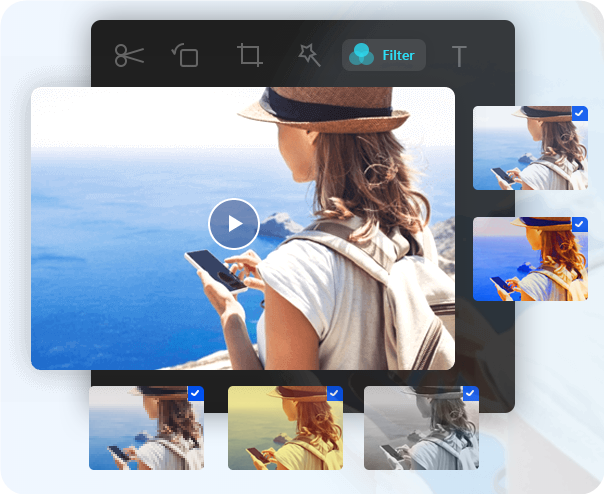
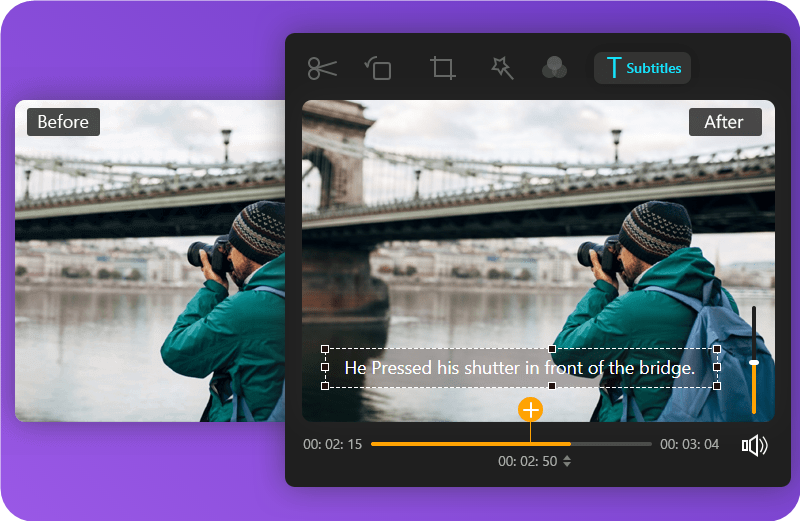
Bao gồm & Sửa đổi Phụ đề & Bản âm thanh
- iDATAPP Video Converter Ultimate, bạn có khả năng kết hợp phụ đề bên ngoài vào phim của mình một cách dễ dàng. Ngoài ra, phần mềm hỗ trợ thêm một rãnh âm thanh hoặc nhiều rãnh âm thanh. Hơn nữa, nó cung cấp chức năng tăng và khuếch đại âm lượng tối đa. Việc xử lý vấn đề khó chịu về việc đồng bộ hóa bản nhạc phụ đề hoặc âm thanh không khớp được thực hiện đơn giản bằng cách sử dụng tính năng Trì hoãn tích hợp của bộ chuyển đổi mạnh mẽ này. Cho dù bạn có ý định chia sẻ video của mình hay không, việc chọn bao gồm và tinh chỉnh phụ đề và bản âm thanh bằng công cụ này là một lựa chọn tuyệt vời.
Tăng cường Video với Hiệu ứng 3D Hấp dẫn.
- Mặc dù không phải tất cả phần mềm đều hỗ trợ chức năng 3D, nhưng iDATAPP Video Converter Ultimate cung cấp công cụ 3D Maker đáng chú ý. Công cụ này cho phép bạn dễ dàng kết hợp các hiệu ứng 3D vào video của mình, cho phép bạn đắm mình hoàn toàn vào trải nghiệm ly kỳ khi xem 3D bằng kính 3D tương thích. Ngoài ra, bạn có thể linh hoạt chọn định dạng đầu ra và chọn đầu ra chất lượng cao. Phần mềm cung cấp nhiều tùy chọn khác nhau, chẳng hạn như lựa chọn anaglyph, tùy chọn chia đôi màn hình, điều chỉnh độ sâu và khả năng chuyển đổi tùy chọn trái và phải.
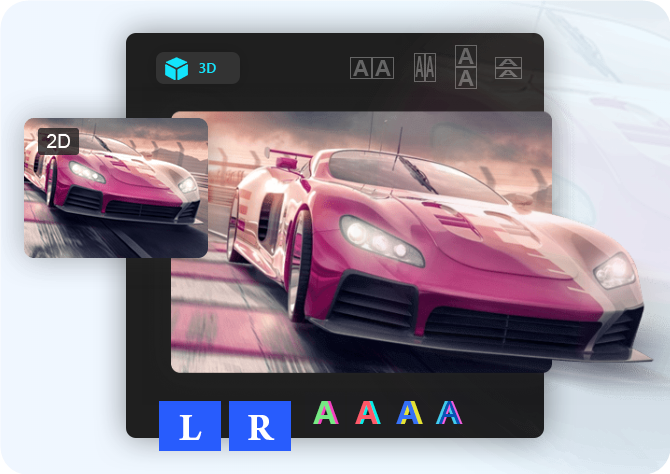
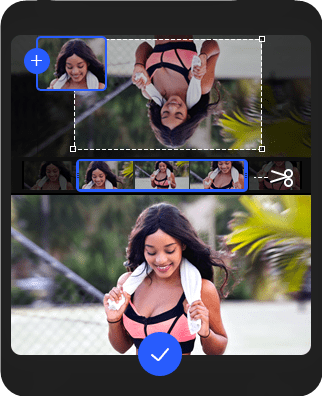
Nhiều tính năng chỉnh sửa hơn

Xoay & Lật

Kích thước cây trồng

Cắt video

Hợp nhất các clip
Cải thiện chất lượng video
iDATAPP Video Converter Ultimate cung cấp một loạt các tính năng hỗ trợ trí tuệ nhân tạo để nâng cao chất lượng video. Sử dụng AI để nâng cấp độ phân giải, tối ưu hóa độ sáng và độ tương phản, loại bỏ nhiễu video và giảm rung video.
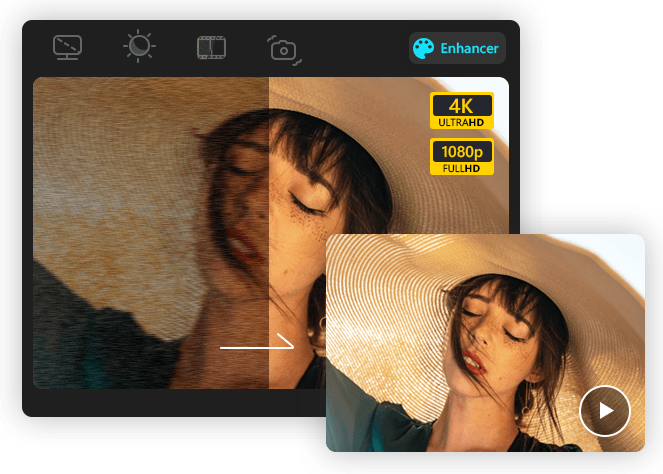
- Nâng độ phân giải của các video chất lượng thấp của bạn lên các tiêu chuẩn cao hơn, chẳng hạn như 1080p và 4K.
- Tự động tăng cường độ sáng và độ tương phản của video để có được trải nghiệm xem tối ưu.
- Dễ dàng loại bỏ nhiễu video khỏi cảnh quay của bạn, mang lại hình ảnh rõ ràng và trong trẻo hơn đáng kể.
- Giảm thiểu sự cố rung video, mang lại trải nghiệm xem ổn định hơn để bạn thưởng thức.
Nén Video/Âm thanh thành Kích thước Nhỏ hơn
- Sử dụng tính năng AI Video Compressor để giảm kích thước của các video lớn một cách hiệu quả mà vẫn duy trì chất lượng. Ngoài ra, phần mềm này cung cấp khả năng dễ dàng giảm kích thước của tệp âm thanh. Quá trình nén giảm thiểu sự mất chất lượng. Bạn có thể linh hoạt đặt định dạng đầu ra mong muốn, đổi tên clip, chỉ định kích thước, điều chỉnh độ phân giải và sửa đổi tốc độ bit/tốc độ lấy mẫu một cách dễ dàng. Hơn nữa, tùy chọn xem trước có sẵn để xem trước clip trước khi bắt đầu quá trình nén.
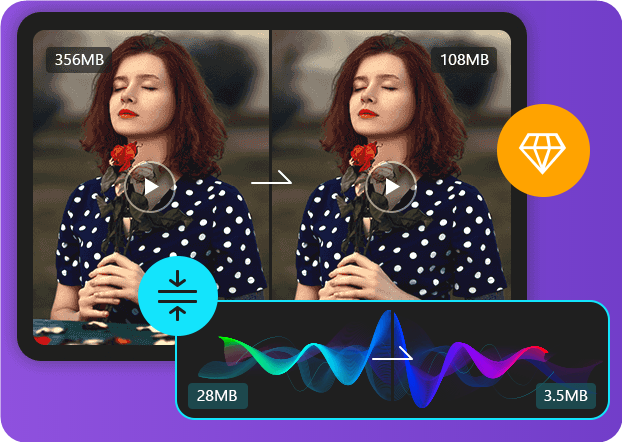
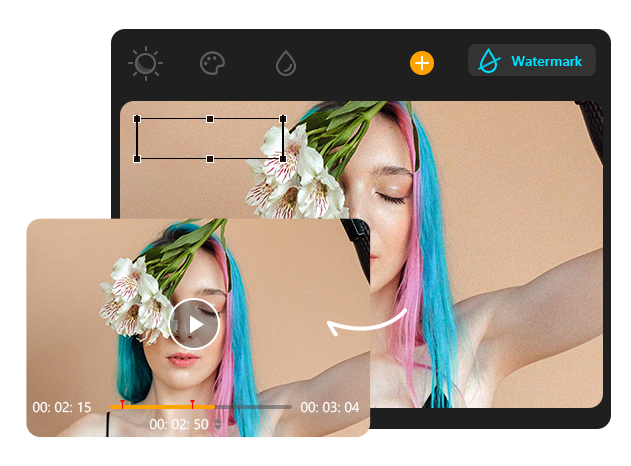
Xóa hình mờ khỏi video một cách hoàn hảo
- Trải nghiệm sự tiện lợi của công cụ xóa hình mờ thực tế của chúng tôi, được thiết kế để loại bỏ hình mờ và logo khỏi video của bạn một cách liền mạch. Chỉ với một vài cú nhấp chuột, bạn có thể dễ dàng làm cho hình mờ/logo khó chịu biến mất. Phần mềm này không chỉ có khả năng xóa hình mờ khỏi video TikTok mà còn từ nhiều nguồn khác. Sử dụng phần mềm loại bỏ hình mờ video miễn phí, hàng đầu này để chọn khu vực hình mờ, dẫn đến video đã sửa đổi trong vòng vài giây. Hơn nữa, bạn có thể linh hoạt xóa nhiều hình mờ hoặc chỉ định thời lượng cụ thể để xóa chúng.
Tạo video chia màn hình chuyên nghiệp
- Bạn đang tìm cách kết hợp nhiều video vào một khung hình duy nhất, phát đồng thời? Trình chuyển đổi video linh hoạt này cung cấp trình chỉnh sửa video chia đôi màn hình tích hợp, cho phép bạn định vị liền mạch các video cạnh nhau. Bằng cách áp dụng hiệu ứng chia đôi màn hình, bạn có thể nâng cao mức độ rõ ràng của mối quan hệ giữa các thành phần khác nhau, thêm phản ứng vào video của mình và làm cho chúng trở nên hấp dẫn hơn. Hơn nữa, phần mềm cung cấp nhiều lựa chọn bố cục chia đôi màn hình, bộ lọc và các tính năng chỉnh sửa video bổ sung để nâng cao hơn nữa các sáng tạo của bạn.
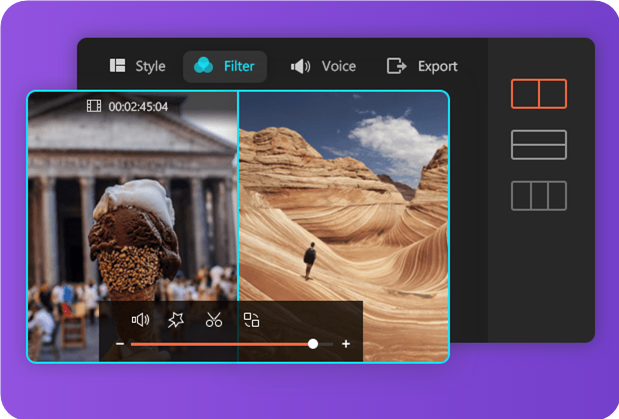
Trình tạo phim nhạc dễ sử dụng
Tìm kiếm các tùy chọn chỉnh sửa video nâng cao hơn? Khám phá tính năng MV. Được xây dựng dựa trên nền tảng của các chức năng chỉnh sửa video nói trên, tính năng MV phục vụ cho người dùng có yêu cầu cao nhưng hạn chế về thời gian và chuyên môn. Với tính năng này, bạn có thể dễ dàng tạo một video hấp dẫn chỉ trong vài phút, đạt được kết quả ấn tượng.

- Khám phá nhiều chủ đề có sẵn mà phần mềm này cung cấp. Chỉ cần chọn chủ đề bạn muốn và phần mềm sẽ tự động áp dụng các hiệu ứng chuyển tiếp, bộ lọc và nhạc nền cho video và ảnh của bạn.
- Tận hưởng toàn quyền kiểm soát các tùy chọn nhạc nền (BGM). Bạn có thể linh hoạt sử dụng nhạc nền được cung cấp trong chủ đề hoặc kết hợp liền mạch nhạc của riêng bạn làm nhạc nền. Ngoài ra, bạn có thể tinh chỉnh các khía cạnh khác nhau của BGM, bao gồm điều chỉnh thời gian trễ, âm lượng và hiệu ứng mờ dần để phù hợp hoàn hảo với video của bạn.
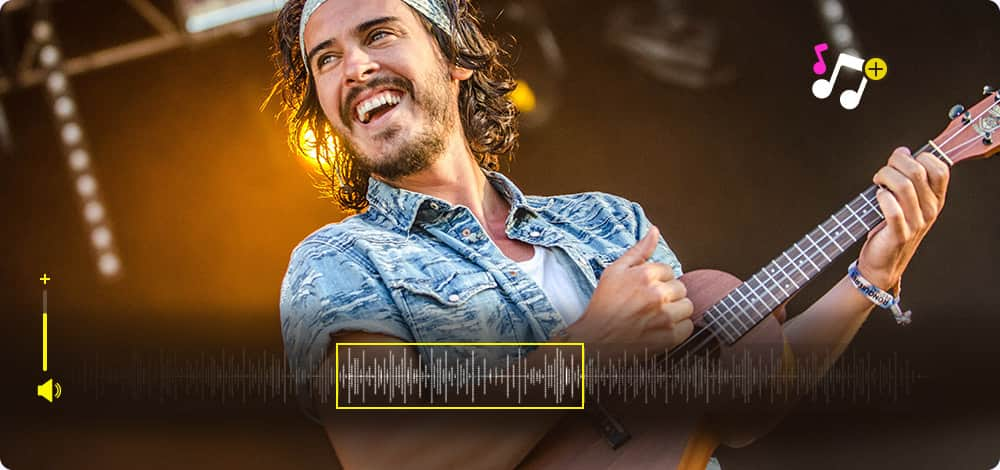
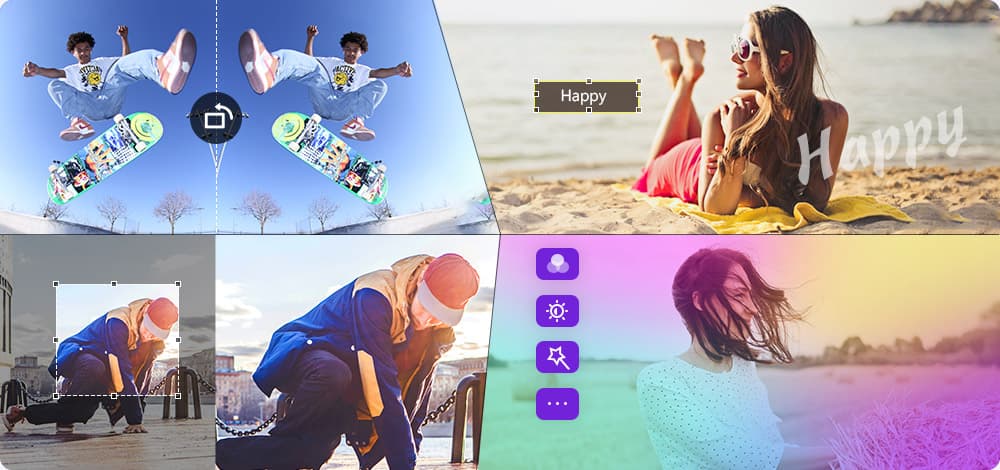
- Mở khóa toàn bộ tiềm năng chỉnh sửa của tất cả các video và ảnh đã tải. Xoay, cắt, điều chỉnh hiệu ứng và thêm hình mờ vào video hoặc ảnh của bạn một cách liền mạch. Kiểm soát hoàn toàn thời gian phát cho mỗi bức ảnh. Sau khi chỉnh sửa, hãy thuận tiện xem trước hiệu ứng của từng thành phần để đảm bảo kết quả khả quan.
- Hưởng lợi từ nhiều tùy chọn hồ sơ giúp tạo điều kiện xuất video của bạn ở kích thước tối ưu cho nhiều nền tảng khác nhau như Facebook, Twitter, Instagram, TikTok, eBay, v.v.
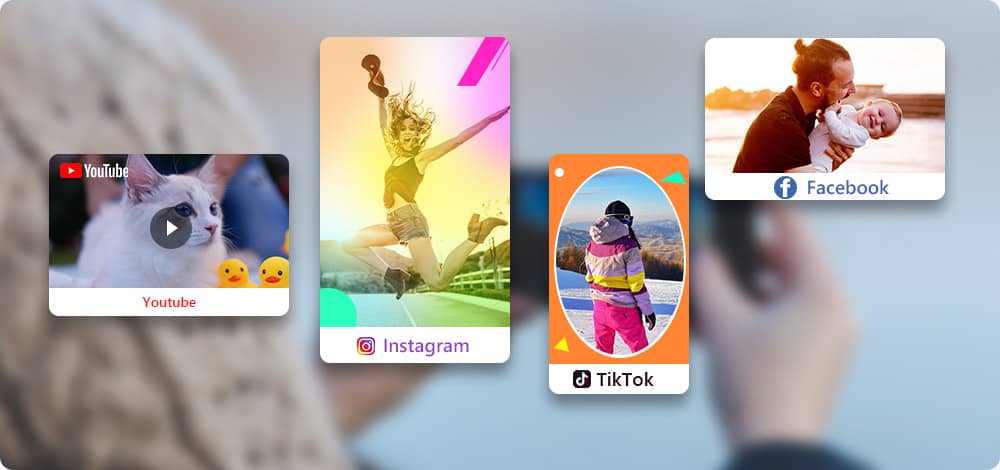
nhiều bạn thích
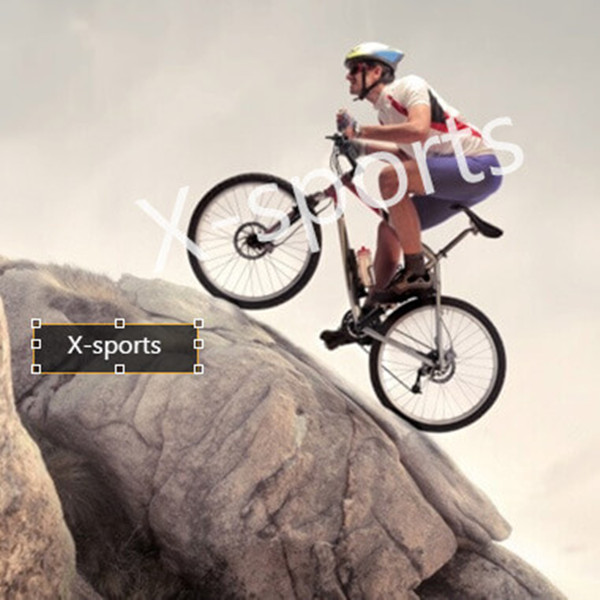
Thêm hình mờ
Đôi khi, bạn có thể muốn kết hợp một biểu tượng đặc biệt vào video của mình. Với sự hỗ trợ của trình chuyển đổi video mạnh mẽ này, bạn có thể dễ dàng áp dụng hình mờ hình ảnh hoặc văn bản trực tiếp lên video của mình. Hơn nữa, bạn có thể linh hoạt tinh chỉnh các khía cạnh khác nhau của hình mờ, bao gồm phông chữ, màu sắc, kích thước, xoay và vị trí.
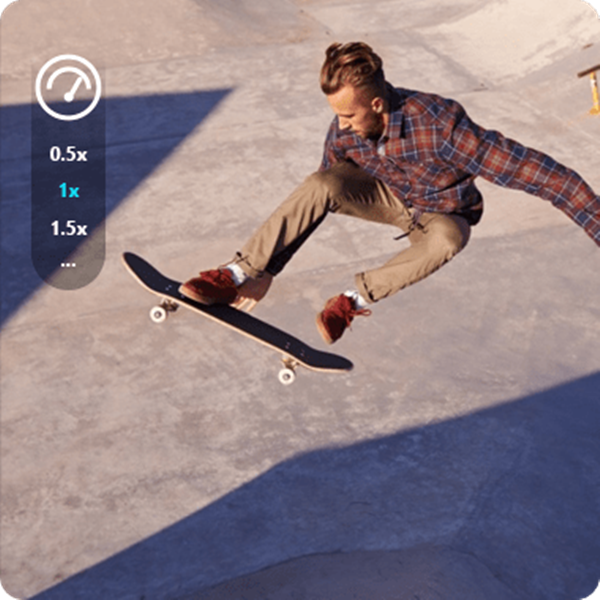
Thay đổi tốc độ phát lại
Khi nói đến việc điều chỉnh tốc độ phát lại video của bạn, bộ chuyển đổi này chứng tỏ là một công cụ vô giá. Cho dù bạn muốn tăng tốc hay giảm tốc độ ban đầu, nó cho phép bạn dễ dàng sửa đổi nó theo tốc độ ưa thích của mình. Chọn từ một loạt các tùy chọn bao gồm 0,125X, 0,25X, 0,5X, 0,75X, 1,25X, 1,5X, 2X, 4X và thậm chí nhanh hơn 8X, cung cấp cho bạn toàn quyền kiểm soát tốc độ phát lại.
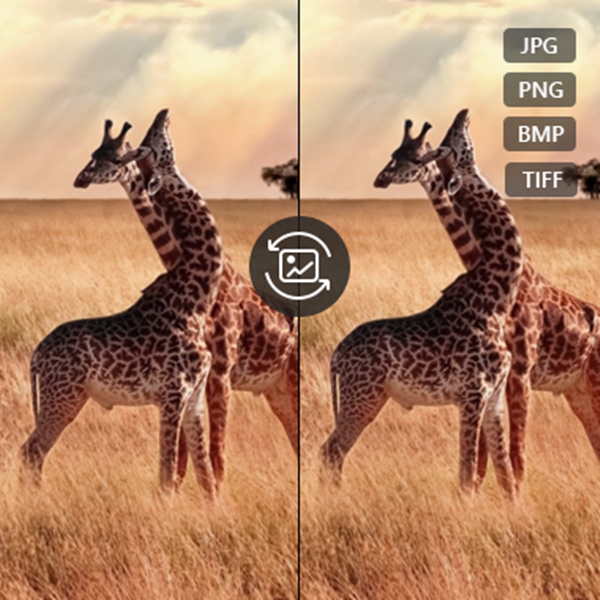
Chuyển đổi hình ảnh
Nếu bạn thấy mình có vô số hình ảnh ở các định dạng không tương thích, tính năng Trình chuyển đổi hình ảnh trong Hộp công cụ có thể là giải pháp của bạn. Với tính năng này, bạn có thể chuyển đổi hiệu quả một số lượng lớn hình ảnh sang các định dạng khác nhau trong một thao tác hàng loạt. Cho dù đó là chuyển đổi ảnh sang JPG/JPEG, PNG, BMP, WEBP hoặc TIF/TIFF, bạn có thể dễ dàng hoàn thành nhiệm vụ một cách dễ dàng.

đảo ngược video
Giải phóng sức mạnh của tính năng Đảo ngược đáng chú ý, cho phép bạn dễ dàng lật bất kỳ phân đoạn nào trong video của mình và phát ngược lại. Bằng cách áp dụng hiệu ứng phát lại thú vị này, bạn có thể tạo các video meme hấp dẫn gợi lên tiếng cười và sự tò mò. Chứng kiến ảo ảnh đầy mê hoặc do tính năng này tạo ra, khiến người xem của bạn bị mê hoặc bởi hiệu ứng đảo chiều tuyệt đẹp.
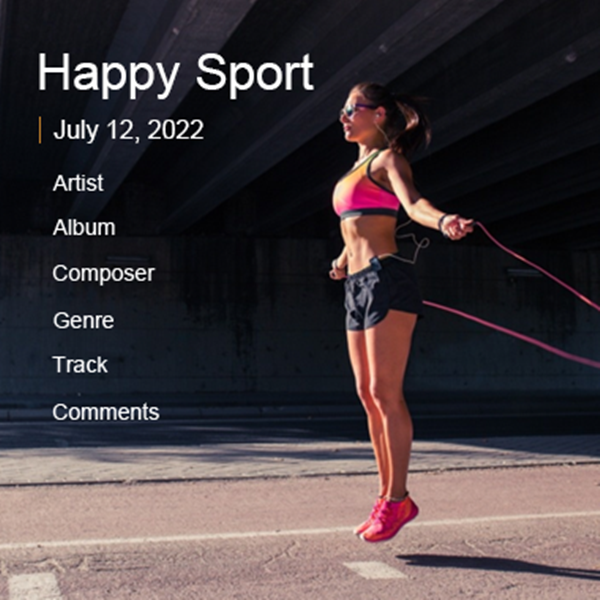
Chỉnh sửa ID3 & Ngày tệp
Tìm cách nâng cao siêu dữ liệu của một bài hát mới được tạo? Công cụ Trình chỉnh sửa siêu dữ liệu phương tiện theo ý của bạn, cho phép bạn dễ dàng thêm và sửa đổi các thẻ ID3 như tiêu đề, nghệ sĩ, album, nhà soạn nhạc, thể loại, năm, bản nhạc và nhận xét bổ sung. Ngoài ra, bạn có quyền tự do tùy chỉnh ngày của tệp theo sở thích của mình.

Tạo ảnh động GIF
Tận dụng khả năng của công cụ GIF Maker để tạo ảnh GIF động đặc biệt từ nhiều video clip khác nhau bao gồm MP4, MKV, AVI, WMV, v.v. Hơn nữa, dễ dàng tải lên và hợp nhất nhiều ảnh để dễ dàng tạo ảnh GIF mà không gặp bất kỳ sự bất tiện nào.
Các bước chuyển đổi video AI
Chuyển đổi video
- Bước 1: Nhấn Add Files để nhập file video vào chương trình. Hoặc bạn có thể kéo thả file vào giao diện chính.
- Bước 2: Nhấp vào nút thả xuống của Hồ sơ để chọn định dạng mục tiêu. Nhấp vào Tùy chỉnh cấu hình để đặt chất lượng đầu ra.
- Bước 3: Sau khi thực hiện tốt các thiết lập, chọn thư mục đầu ra và nhấn Convert để bắt đầu chuyển đổi file video/audio.
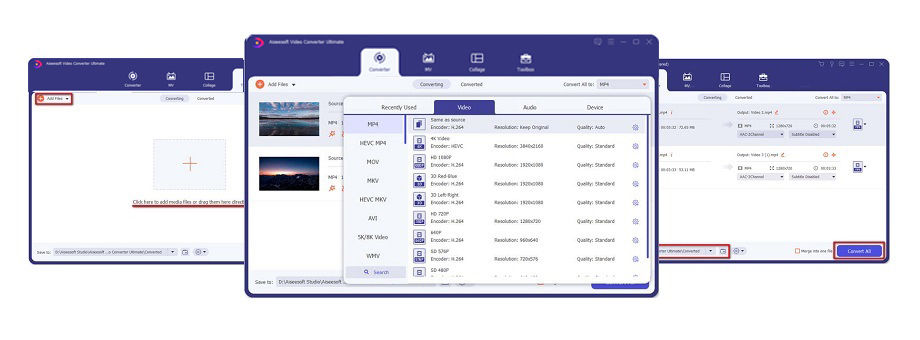
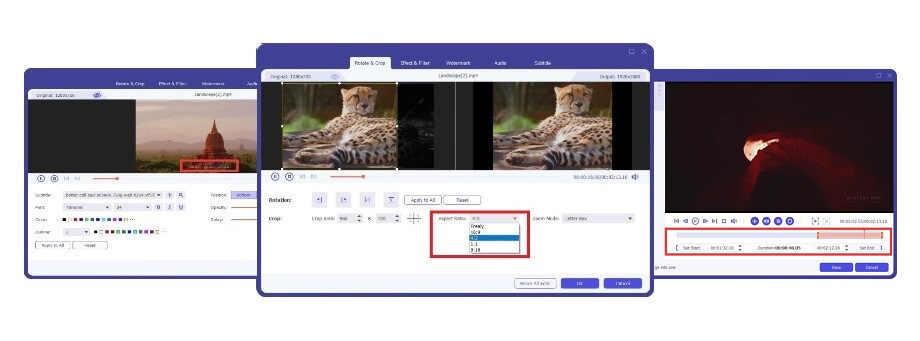
Chỉnh sửa video
- Bước 1.Nhấp vào Thêm tệp để nhập tệp video vào chương trình. Hoặc bạn có thể kéo thả file vào giao diện chính.
- Bước 2.Nhấp vào nút Chỉnh sửa ở cuối video để xoay, cắt, thêm hiệu ứng, bộ lọc, bản âm thanh và phụ đề cho video.
- Bước 3.Click OK để áp dụng các thay đổi. Nhấp vào Cắt ở cuối video để cắt video và chọn phần mong muốn.
nén video
- Bước 1. Nhấp vào Hộp công cụ trên menu trên cùng và chọn Trình nén video. Nhấp vào khu vực hình chữ nhật để thêm video để nén.
- Bước 2. Trong cửa sổ Video Compressor, bạn có thể chỉnh sửa tên video, kích thước, định dạng đầu ra, độ phân giải và tốc độ bit.
- Bước 3. Nhấn nút Preview để xem trước video trước khi nén. Sau đó nhấn nút Compress để bắt đầu nén.
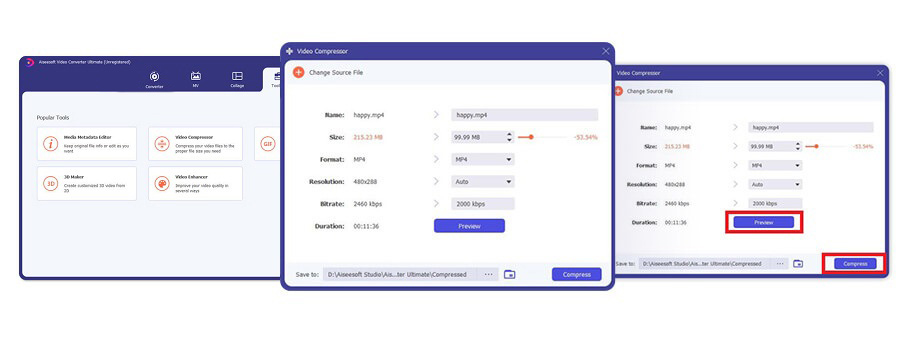
Đánh giá người dùng
Để nâng cao trải nghiệm phát lại trên điện thoại Android của mình, tôi cần có Trình chuyển đổi video để chuyển đổi các video cục bộ của mình sang định dạng MP4. Đáng chú ý, trình chuyển đổi video này xử lý tác vụ này một cách liền mạch, cho phép tôi chuyển đổi trực tiếp video sang các định dạng tương thích với Android.

Với số lượng đáng kể các tệp lớn chiếm dung lượng quý giá trên máy tính của tôi, tôi quyết định sử dụng công cụ nén video nhỏ gọn. Công cụ này giúp giảm kích thước tệp của tôi một cách hiệu quả mà không ảnh hưởng đến chất lượng, dẫn đến các tệp được nén vẫn duy trì chất lượng như ban đầu.

Khả năng chỉnh sửa thực sự đáng gờm, cung cấp vô số tính năng mạnh mẽ. Sự sẵn có của nhiều bộ lọc miễn phí, chẳng hạn như ấm áp, xám, xoáy nước, v.v., cho phép tôi nâng cao cảnh quay đơn giản của mình, khiến nó trở nên hấp dẫn hơn đáng kể.

Tải ngay